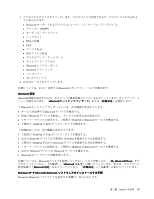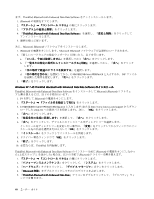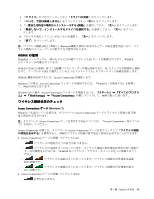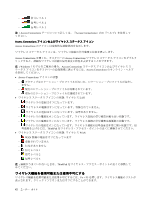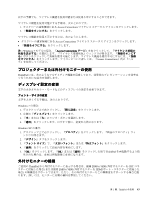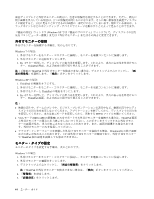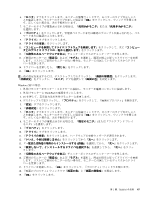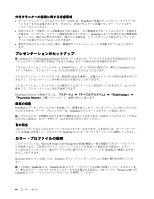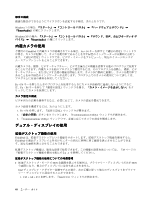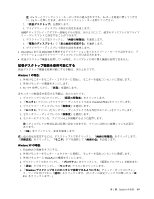Lenovo ThinkPad X121e (Japanese) User Guide - Page 60
外付けモニターの接続, モニター・タイプの
 |
View all Lenovo ThinkPad X121e manuals
Add to My Manuals
Save this manual to your list of manuals |
Page 60 highlights
2 1 Windows XP Windows 7 の場合: 1 2 3. Fn + F7 ThinkPad ThinkPad Windows XP の場合: 1. ThinkPad 2 3 ThinkPad 4. Fn + F7 ThinkPad MPEG VGA モード (640 x 480 ThinkPad TFT Windows(R TFT TFT ThinkPad Windows 7 の場合: 1 2 3 注:ThinkPad 4 5 44
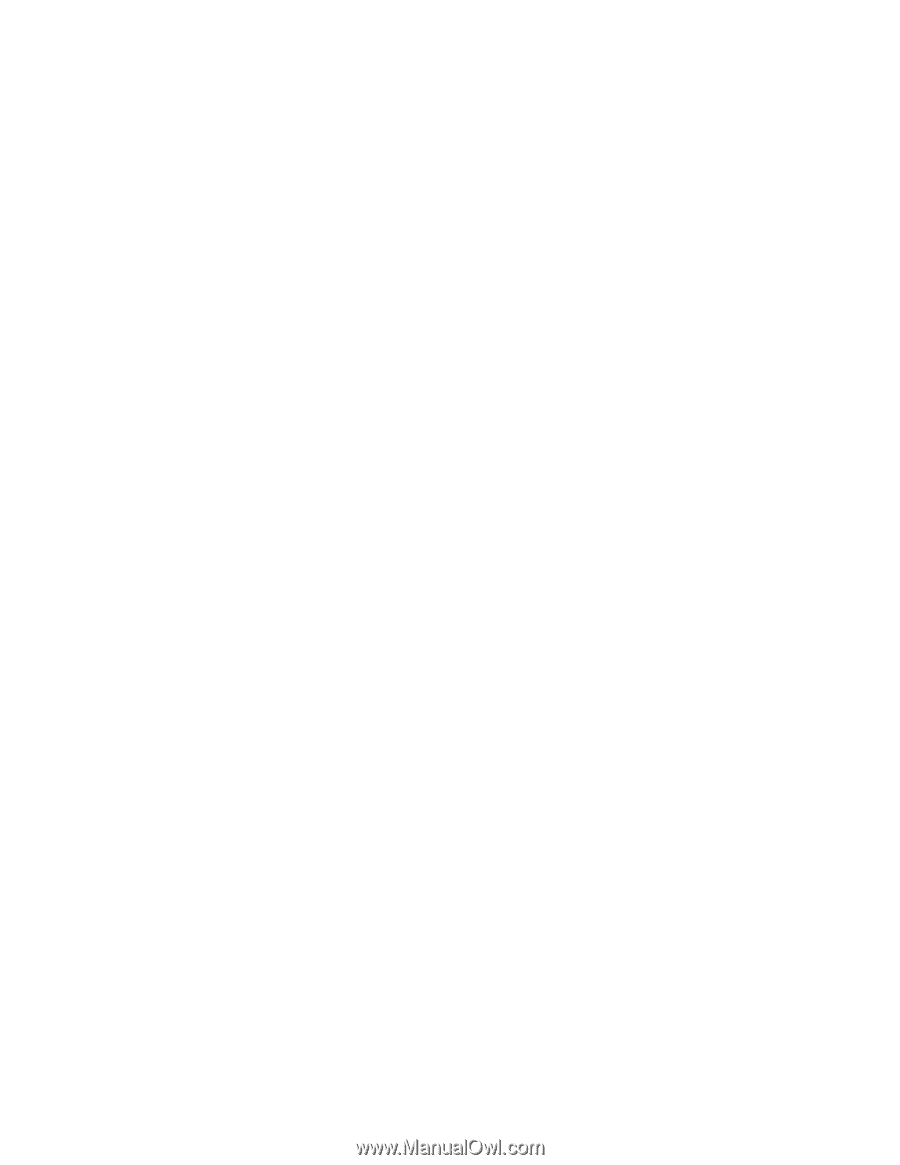
液晶ディスプレイと外付けモニターの両方に、任意の解像度を設定することができます。ただし、両方に
同じ画面を出力している場合は、2 つの解像度は同じものになります。さらに高い解像度を液晶ディスプレ
イに設定すると、1 度に見ることができるのは画面の一部だけになってしまいます。隠れている部分は、ト
ラックポイントなどのポインティング・デバイスでイメージを動かすことによって見ることができます。
『画面の設定』ウィンドウ (Windows XP では『画面のプロパティ』ウィンドウ) で、ディスプレイの出力
先を『コンピューター画面』または『外付けモニター』またはその両方に変更できます。
外付けモニターの接続
外付けモニターを接続する手順は、次のとおりです。
Windows 7 の場合:
1. 外付けモニターをモニター・コネクターに接続し、モニターを電源コンセントに接続します。
2. 外付けモニターの電源をオンにします。
3. Fn + F7 キーを押して、ディスプレイの出力先を変更します。これにより、出力の表示先を外付けモニ
ター、ThinkPad 画面、および両方の間で切り替えることができます。
注:ご使用の ThinkPad が外付けモニターを検出できない場合は、デスクトップ上で右クリックし、『画
面の解像度』を選択します。『検出』ボタンをクリックします。
Windows XP の場合:
1. ThinkPad の電源をオフにする。
2. 外付けモニターをモニター・コネクターに接続し、モニターを電源コンセントに接続します。
3. 外付けモニターと ThinkPad の電源をオンにします。
4. Fn + F7 キーを押して、ディスプレイの出力先を変更します。これにより、出力の表示先を外付けモニ
ター、ThinkPad 画面、および両方の間で切り替えることができます。
注:
•
映画の再生中、ゲームのプレイ中、ビジネス・プレゼンテーションの表示中など、動画の再生中にディ
スプレイの出力先を変更しないでください。アプリケーションを終了してから、ディスプレイの出力先
を変更してください。または表示モードを変更してから、再生する MPEG ファイルを開いてください。
•
VGA モード (
640 x 480
の解像度) のみをサポートする外付けモニターを接続する場合は、ThinkPad 画面
と外付けモニターの両方に出力表示をしないでください。このボタンをクリックすると外付けモニ
ターの画面が乱れ、出力が表示されなくなることがあります。また、画面が損傷する場合もありま
す。外付けモニターのみを使用してください。
•
アナログ・インターフェースを装備した外付け TFT モニターを接続する場合、Windows(R) の終了画面
などの表示が乱れることがあります。これは外付け TFT モニターが原因であり、外付け TFT モニター
や ThinkPad 側の設定を調整しても修正できません。
モニター・タイプの
設
定
モニターのタイプを設定する手順は、次のとおりです。
Windows 7 の場合:
1. 外付けモニターをモニター・コネクターに接続し、モニターを電源コンセントに接続します。
2. 外付けモニターの電源をオンにします。
3. デスクトップ上で右クリックし、『画面の解像度』をクリックします。
注:ThinkPad が外付けモニターを検出できない場合は、『検出』ボタンをクリックしてください。
4. 『解像度』を設定します。
5. 『詳細設定』をクリックします。
44
ユーザー・ガイド